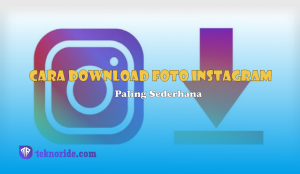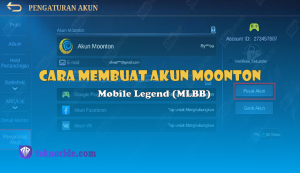Cara Mengaktifkan IDM – Cara mengaktifkan IDM merupakan informasi pening untuk diketahui semua orang pengguna komputer. Kehadiran fitur satu ini tentunya sudah tidak asing lagi di kalangan masyarakat umumnya. Sebab fungsinya sendiri cukup penting.
IDM sendiri merupakan kependekan dari Internet Download Manager, yang merupakan perangkat lunak dari sebuah perusahaan bernama Tonec, Inc. Fungsinya merupakan penunjang kemampuan download di mana fitur tersebut terpasang.
Sehingga bai pengguna PC hal ini menjadi salah satu aplikasi favorit, yang tidak ada tandingannya. Meski demikian, masih banyak masyarakat belum mengetahui cara melakukan pengaktifannya, sehingga informasi di bawah ini tentu akan sangat membantu.
Cara Mengaktifkan IDM dengan Mudah
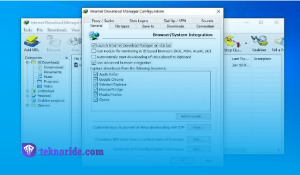
Pada point di atas telah dijelaskan fitur ini di perangkat komputer atau PC. Namun faktanya masih banyak sekali kegunaan yang bisa didapatkan oleh pengguna dari adanya apk tersebut. Sehingga tidak heran jika banyak masyarakat menggunakannya.
Selain digunakan untuk mempercepat kemampuan unduhan tanpa batasan. Aplikasi ini menjadi salah satu fitur pendukung dari browser cukup populer, seperti Google Web Store, Ms. Edge, Opera, dan Google Chrome. Berikut ini cara mengaktifkan IDM untuk diketahui.
-
Google Chrome
Bagi pengguna Google Chrome Anda juga bisa melakukan aktivasi layanan ini dengan sangat mudah. Caranya tidak rumit dan bisa dilakukan oleh siapa saja. Hal ini bisa dilakukan dengan melakukan drop file dan drag di browser Google Chrome tersebut.
Langkah tersebut diupayakan untuk melakukan instalasi ekstensi melalui Google Web Store. Sedangkan untuk tutorial pertamanya adalah pastikan membuka Google Chrome terlebih dahulu. Lanjutkan dengan mengklik pada titik tiga yang berada di bawah tanda silang.
Setelah itu Anda bisa memilih pada fitur more tools dan pilih extensions. Ketika halaman sudah muncul maka minimize untuk sementara dan buka Windows Explorer. Setelah itu lanjutkan dengan menuju local disk C dan akses 2 folder program file.
Selanjutnya cara mengaktifkan IDM dengan klik di program IDM dan cari file dengan nama IDMGCExt.crx. Langkah berikutnya adalah dengan masuk kembali pada browser dan posisikan sejajar pada Windows Explorer. Tahan file sebelumnya dan geser di ekstensi.
Ketika muncul notifikasi maka lanjutkan dengan klik di menu continue. Selanjutnya IDM tersebut telah bisa ditambahkan pada halaman extensions Chrome. Maka dari itu step selanjutnya adalah dengan kik toggle dan masukkan di bagian pojok kanan bawah.
-
Google Web Store
Kedua terdapat cara mudah yang bisa Anda lakukan untuk bisa melakukan aktivasi. Hal tersebut bisa dilakukan dengan mengakses Google Web Store. Sedangkan untuk langkah-langkah cenderung lebih simple dibandingkan tutorial pertama.
Cara mengaktifkan IDM melalui Google Web Store pertama adalah dengan masuk melalui halaman tersebut. selanjutnya silahkan memilih IDM integration module dan tunggu halaman muncul.
Selanjutnya adalah dengan klik di menu Add to Chrome. Tunggu beberapa saat lagi dan ketika muncul pop up silahkan memilih Add Extension. Proses tersebut akan berlangsung beberapa saat maka Anda bisa menunggunya lebih dahulu.
Setelah prosesnya berhasil maka halaman akan langsung menuju di web berikutnya. Setelah itu pengguna akan melihat keterangan instalasi telah berhasil. Maka cara mengaktifkan IDM melalui cara ini sudah selesai dilakukan.
-
Mozilla Firefox
Bagi Anda pengguna Mozilla Firefox juga tidak perlu khawatir karena bisa dilakukan melalui browser tersebut. sedangkan untuk caranya juga tidak jauh berbeda dengan tutorial sebelumnya. Anda bisa melihat tutorial berikut untuk melakukannya dengan baik.
Step pertama adalah silahkan membuka melalui apk Mozilla Firefox. Setelah itu klik di ikon titik tiga, yang terletak di bagian atas halaman webnya. Selanjutnya Anda bisa memiliki di fitur add ons and theme atau bisa dengan tekan Ctrl + Shift + A bersama-sama.
Cara mengaktifkan IDM berikutnya adalah Anda akan dihadapkan pada halaman extensions. Berikutnya silakan memilih ikon pengaturan dan klik install add on from file. Lalu pilih local disk C setelah halaman windows explorer muncul, pilih file sesuai bit perangkat Anda.
Pastikan akses folder internet download manager lalu pilih idmmzcc3.xpi dan open. Lanjutkan dengan klik dipilihan Add setelah pop up ekstensi muncul dengan otomatis. Setelah selesai maka layanan ini bisa dipakai sesuai dengan kebutuhan.
-
Firefox Browser ADD ons
Selanjutnya melalui Firefox Browser ADD Ons, yang bisa dilakukan tidak jauh berbeda. Langkah-langkahnya cenderung lebih simple dan mudah untuk diketahui. Pertama silahkan buka pada halaman Firefox dengan nama IDM integration module.
Cara mengaktifkan IDM selanjutnya adalah dengan memilih Add to Firefox. Setelah itu tunggu hingga pop up muncul dan pilih add. Pastikan tunggu hingga prosesnya selesai dan layanan tersebut bisa mulai digunakan karena sudah aktif.
-
Microsoft Edge
Microsoft Edge merupakan salah satu layanan browser yang banyak digunakan oleh masyarakat. Maka dari itu, tentu saja layanan ini membutuhkan informasi mengenai IDM. Sebab fiturnya bisa dipakai pada browser tersebut.
Langkah pertama bisa dilakukan dengan membuka halaman Microsoft Edge terlebih dahulu. Berikutnya buka pada titik tiga di bagian pojok kanan atas. Lanjutkan dengan memilih menu extensions dan klik manage extension hingga muncul pop up terbaru.
Cara mengaktifkan IDM selanjutnya adalah dengan mengklik dipilihan toggle pada par Developer mode. Selanjutnya aktifkan mode pengembang, yang berfungsi supaya file bisa ditaruh pada web secara manual.
Baru setelah itu Anda bisa membuka Windows Explorer dan klik pada local disk C. Lanjutkan dengan memilih program file sesuai dengan keinginan, terdapat dua pilihan program file. Selanjutnya bukalah pada folder IDM bernama IDMEdgeExt.crx dan tahan.
Lakukan drag and drop file tersebut di halaman Extensions pada Microsoft Edge. Selanjutnya tunggu hingga pop up terbaru muncul dan Anda bisa memilih pada menu Add extensions agar fitur ditambahkan pada website. IDM sudah aktif dan bisa digunakan.
-
Opera
Opera juga menjadi salah satu web pencarian terbaik, yang banyak digunakan oleh masyarakat. Sehingga cara mengaktifkan IDM disini juga diperlukan agar pengguna dapat memanfaatkan fiturnya dengan baik.
Sedangkan untuk tutorial pengaktifannya cenderung sama dengan situs sebelumnya. Namun untuk lebih jelasnya silakan disimak penjelasan berikut ini. Langkah pertama adalah buka lebih dahulu apk opera pada perangkat masing-masing.
Lanjutkan dengan mengklik pada bagian kiri atas dengan menu opera. Selanjutnya pastikan kursor berada pada menu extensions dan klik. Selain itu Anda bisa langsung menekan kombinasi tombol Ctrl + Shift + E agar lebih cepat.
Berikutnya adalah masuk pada halaman extensions dan klik pada toggle, yang terletak pada menu Developer Mode. Hal ini agar fitur pengembang bisa memunculkan file IDM secara manual. Step berikutnya buka pada halaman Windows Explorer.
Lanjutkan akses pada local disk C dan pilih program sesuai dengan jenis file. Tekan pada folder IDM dan tahan. Pastikan folder memiliki nama IDMGCExt.crx. Berikutnya geser dan letakanlah pada halaman extensions, yang terletak pada Opera.
Ketika ada notifikasi module muncul maka jangan lupa untuk memilih install dengan klik pada pilihan yes. Tunggu beberapa saat dan apk tersebut sudah bisa digunakan dengan baik dan benar.
Banyak sekali cara untuk dilakukan masyarakat dalam melakukan aktivasi sebuah aplikasi. Meski demikian, caranya tergolong cukup mudah dan tidak membingungkan. Salah satunya adalah cara mengaktifkan IDM di atas.